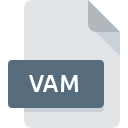
Extensión de archivo VAM
MS Visual Studio Common Tools Vanalyzer Project Item
-
DeveloperMicrosoft Corporation
-
Category
-
Popularidad0 ( votes)
¿Qué es el archivo VAM?
El sufijo del nombre de archivo VAM se usa principalmente para los archivos MS Visual Studio Common Tools Vanalyzer Project Item. El formato MS Visual Studio Common Tools Vanalyzer Project Item fue desarrollado por Microsoft Corporation. Los archivos con la extensión VAM pueden ser utilizados por programas distribuidos para la plataforma . El archivo VAM pertenece a la categoría Otros archivos al igual que 6033 otras extensiones de nombre de archivo que figuran en nuestra base de datos. Microsoft Visual Studio es, con mucho, el programa más utilizado para trabajar con archivos VAM. El software llamado Microsoft Visual Studio fue creado por Microsoft Corporation. Para encontrar información más detallada sobre el software y los archivos VAM, consulte el sitio web oficial del desarrollador.
Programas que admiten la extensión de archivo VAM
Los archivos VAM se pueden encontrar en todas las plataformas del sistema, incluido el móvil, pero no hay garantía de que cada uno admita dichos archivos de manera adecuada.
¿Cómo abrir un archivo VAM?
Los problemas para acceder a VAM pueden deberse a varias razones. Afortunadamente, los problemas más comunes con los archivos VAM se pueden resolver sin un conocimiento profundo de TI, y lo más importante, en cuestión de minutos. La siguiente es una lista de pautas que lo ayudarán a identificar y resolver problemas relacionados con archivos.
Paso 1. Obtenga el Microsoft Visual Studio
 La razón más común para tales problemas es la falta de aplicaciones adecuadas que admitan archivos VAM instalados en el sistema. Para solucionar este problema, vaya al sitio web para desarrolladores Microsoft Visual Studio, descargue la herramienta e instálela. Es así de fácil Arriba encontrará una lista completa de programas que admiten archivos VAM, clasificados según las plataformas del sistema para los que están disponibles. El método más seguro para descargar Microsoft Visual Studio instalado es ir al sitio web del desarrollador (Microsoft Corporation) y descargar el software utilizando los enlaces provistos.
La razón más común para tales problemas es la falta de aplicaciones adecuadas que admitan archivos VAM instalados en el sistema. Para solucionar este problema, vaya al sitio web para desarrolladores Microsoft Visual Studio, descargue la herramienta e instálela. Es así de fácil Arriba encontrará una lista completa de programas que admiten archivos VAM, clasificados según las plataformas del sistema para los que están disponibles. El método más seguro para descargar Microsoft Visual Studio instalado es ir al sitio web del desarrollador (Microsoft Corporation) y descargar el software utilizando los enlaces provistos.
Paso 2. Verifica que tienes la última versión de Microsoft Visual Studio
 Si los problemas con la apertura de archivos VAM aún ocurren incluso después de instalar Microsoft Visual Studio, es posible que tenga una versión desactualizada del software. Consulte el sitio web del desarrollador si hay disponible una versión más reciente de Microsoft Visual Studio. A veces, los desarrolladores de software introducen nuevos formatos en lugar de los que ya son compatibles con las nuevas versiones de sus aplicaciones. Esta puede ser una de las causas por las cuales los archivos VAM no son compatibles con Microsoft Visual Studio. La versión más reciente de Microsoft Visual Studio es compatible con versiones anteriores y puede manejar formatos de archivo compatibles con versiones anteriores del software.
Si los problemas con la apertura de archivos VAM aún ocurren incluso después de instalar Microsoft Visual Studio, es posible que tenga una versión desactualizada del software. Consulte el sitio web del desarrollador si hay disponible una versión más reciente de Microsoft Visual Studio. A veces, los desarrolladores de software introducen nuevos formatos en lugar de los que ya son compatibles con las nuevas versiones de sus aplicaciones. Esta puede ser una de las causas por las cuales los archivos VAM no son compatibles con Microsoft Visual Studio. La versión más reciente de Microsoft Visual Studio es compatible con versiones anteriores y puede manejar formatos de archivo compatibles con versiones anteriores del software.
Paso 3. Asignar Microsoft Visual Studio a VAM archivos
Si tiene instalada la última versión de Microsoft Visual Studio y el problema persiste, selecciónelo como el programa predeterminado que se utilizará para administrar VAM en su dispositivo. El siguiente paso no debería plantear problemas. El procedimiento es sencillo y en gran medida independiente del sistema.

El procedimiento para cambiar el programa predeterminado en Windows
- Al hacer clic en VAM con el botón derecho del mouse, aparecerá un menú en el que debe seleccionar la opción
- Haga clic en y luego seleccione la opción
- Finalmente seleccione , señale la carpeta donde está instalado Microsoft Visual Studio, marque la casilla Usar siempre esta aplicación para abrir archivos VAM y configure su selección haciendo clic en el botón

El procedimiento para cambiar el programa predeterminado en Mac OS
- Haga clic derecho en el archivo VAM y seleccione
- Vaya a la sección . Si está cerrado, haga clic en el título para acceder a las opciones disponibles.
- Seleccione el software apropiado y guarde su configuración haciendo clic en
- Finalmente, un Este cambio se aplicará a todos los archivos con el mensaje de extensión VAM debería aparecer. Haga clic en el botón para confirmar su elección.
Paso 4. Asegúrese de que el archivo VAM esté completo y sin errores
Si el problema persiste después de seguir los pasos 1-3, verifique si el archivo VAM es válido. No poder acceder al archivo puede estar relacionado con varios problemas.

1. El VAM puede estar infectado con malware; asegúrese de escanearlo con una herramienta antivirus.
Si ocurriera que el VAM está infectado con un virus, esta puede ser la causa que le impide acceder a él. Se recomienda escanear el sistema en busca de virus y malware lo antes posible o utilizar un escáner antivirus en línea. El archivo VAM está infectado con malware? Siga los pasos sugeridos por su software antivirus.
2. Verifique que la estructura del archivo VAM esté intacta
¿Recibió el archivo VAM en cuestión de otra persona? Pídale que lo envíe una vez más. Durante el proceso de copia del archivo pueden producirse errores que hacen que el archivo esté incompleto o dañado. Esta podría ser la fuente de problemas encontrados con el archivo. Si el archivo VAM se ha descargado de Internet solo parcialmente, intente volver a descargarlo.
3. Verifique si su cuenta tiene derechos administrativos
A veces, para acceder a los archivos, el usuario debe tener privilegios administrativos. Cierre sesión en su cuenta actual e inicie sesión en una cuenta con suficientes privilegios de acceso. Luego abra el archivo MS Visual Studio Common Tools Vanalyzer Project Item.
4. Asegúrese de que el sistema tenga recursos suficientes para ejecutar Microsoft Visual Studio
Si el sistema está bajo carga pesada, es posible que no pueda manejar el programa que usa para abrir archivos con la extensión VAM. En este caso, cierre las otras aplicaciones.
5. Verifique que su sistema operativo y sus controladores estén actualizados
El sistema y los controladores actualizados no solo hacen que su computadora sea más segura, sino que también pueden resolver problemas con el archivo MS Visual Studio Common Tools Vanalyzer Project Item. Es posible que los archivos VAM funcionen correctamente con el software actualizado que corrige algunos errores del sistema.
¿Quieres ayudar?
Si dispones de información adicional acerca de la extensión de archivo VAM estaremos agradecidos si la facilitas a los usuarios de nuestra página web. Utiliza el formulario que se encuentra aquí y mándanos tu información acerca del archivo VAM.

 Windows
Windows 
